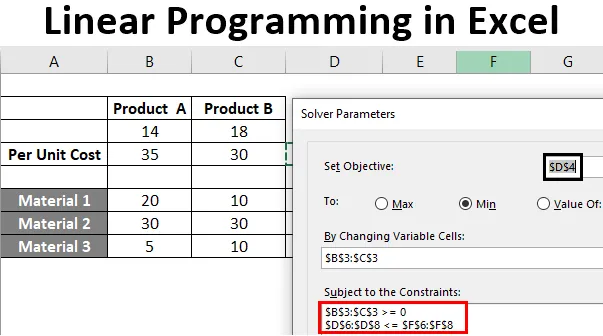
Excel Linearno programiranje (Sadržaj)
- Uvod u linearno programiranje u Excelu
- Metode za rješavanje linearnog programiranja kroz Excel Solver
Uvod u linearno programiranje u Excelu
Linearno programiranje najvažnije je kao i fascinantan aspekt primijenjene matematike koji pomaže u optimizaciji resursa (bilo minimiziranje gubitaka ili maksimiziranje profita s danim resursima). Ako imamo ograničenja i ciljanu funkciju dobro definiranu, možemo koristiti sustav da predvidimo optimalno rješenje za određeni problem. U Excelu imamo Excel Solver koji nam pomaže u rješavanju problema linearnog programiranja pod nazivom LPP. U ovom ćemo članku vidjeti kako koristiti Excel Solver za optimizaciju resursa povezanih s poslovnim problemima uz pomoć Linearnog programiranja.
Prvo prvo. Pogledajmo kako možemo omogućiti Excel Solver (ključnu komponentu LPP-a pod Excelom).
Metode za rješavanje linearnog programiranja kroz Excel Solver
Razjasnimo kako koristiti linearno programiranje putem excel solvera s nekim metodama.
Ovdje možete preuzeti ovaj linearni programski programski program Excel predložak - Linearno programiranje Excel predloška
1. metoda - Omogućivanje Solvera u programu Microsoft Excel
U Microsoftovom Excelu možemo pronaći Solver na kartici Podaci koji se mogu naći u Excelovoj vrpci koja je smještena u gornjem dijelu, kao što je prikazano u nastavku:
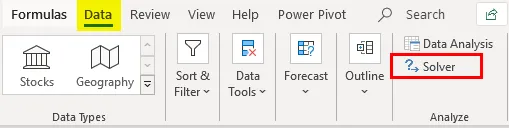
Ako tamo ne možete vidjeti ovaj alat, morate ga omogućiti putem Excel mogućnosti. Slijedite korake u nastavku kako biste omogućili Solver u Excelu.
Korak 1: Pomaknite se prema izborniku File i kliknite na Options, što je zadnja stvar na tom popisu.
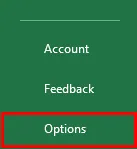
2. korak: Pojavit će se novi prozor s nazivom Excel Options. Kliknite Add-ins s popisa opcija koje se nalaze na lijevoj strani prozora.
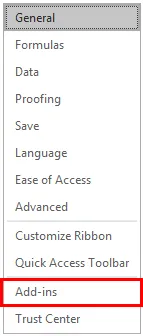
Korak 3: U odjeljku Upravljanje na dnu prozora odaberite Excelove dodatke s padajućeg popisa i kliknite gumb Go… pored toga.

Korak 4: Čim pritisnete gumb Go …, u novom prozoru ćete moći vidjeti popis svih dodataka koji su dostupni pod excelom. Označite kako biste odabrali dodatak Solver da biste ga mogli koristiti u kartici Podaci za rješavanje jednadžbi. Kliknite gumb U redu nakon što označite odabir dodatka Solver.
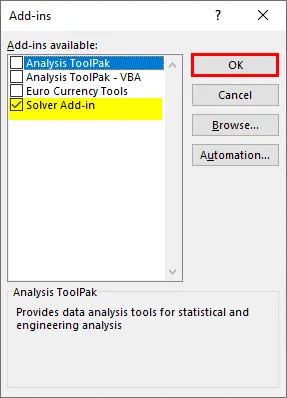
Na taj način možete omogućiti Excel Solver u programu Microsoft Excel.
2. metoda - Rješavanje problema linearnog programiranja pomoću programa Excel Solver
Sada ćemo pokušati riješiti problem linearnog programiranja pomoću alata Excel Solver.
Primjer: Kemijska tvornica proizvodi dva proizvoda, naime A i B. Ova dva proizvoda trebaju sirovine kao što je prikazano u nastavku: Proizvod A treba tri vrste sirovina - Materijal_1 20 kg, Materijal_2 30 kg, Materijal_3 kao 5 kg. Na sličnim linijama, Proizvod B zahtijeva 10 KG materijala_1, 30 kg materijala_2 i 10 kg materijala_3. Proizvođač zahtijeva minimalno 460KG ili Material_1, 960KG materijala_2 i 220KG materijala_3. Ako je po proizvodu proizvoda A proizvod 30 USD, a cijena proizvoda B 35 USD, koliko proizvoda proizvođač treba kombinirati da udovolji minimalnim zahtjevima za materijalom uz najnižu moguću cijenu? Koristimo informacije pružene u ovom primjeru za modeliranje jednadžbi.
Korak 1: Sva ograničenja jednadžbe koje možemo oblikovati možemo vidjeti koristeći podatke dane u gornjem primjeru.
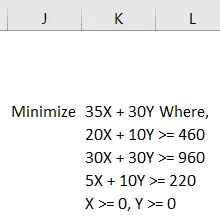
Korak 2: Pomoću ovih jednadžbi dodajte ograničenja u ćeliju ispod Excel-a preko A2: C8 datog lista. Pogledajte snimku zaslona kao ispod:
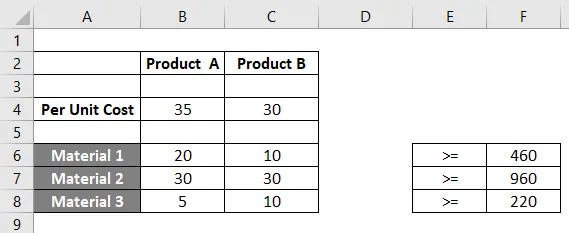
Korak 3: Sada moramo upotrijebiti formulu Količina * po jedinici troška i zbrojiti je za oba proizvoda kako bismo postigli stvarne materijalne potrebe. Možete to formulirati u stupcu D za sve stanice koje sadrže ograničenja B3, B4, C3). Pogledajte priloženi snimak zaslona u nastavku:
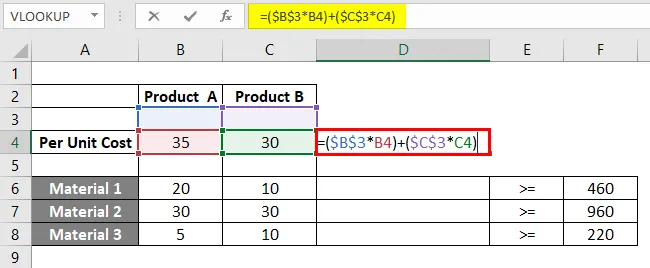
Ako ćete detaljnije pogledati ovu formulu, koristili smo B3 i C3 kao fiksne članove za svaku formulu u različitim ćelijama u stupcu D. To je zato što su B3 i C3 ćelije koje označavaju količine za Proizvod A i Proizvod B. Te će se količine pojaviti kad se sustav jednadžbi riješi pomoću programa Excel Solver.
Korak 4: Kliknite karticu Podaci, a zatim Solver koji se nalazi u odjeljku Analiza na kartici.
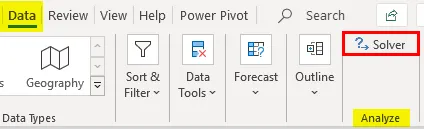
Korak 5: Jednom kada kliknete na Solver, otvorit će se nova kartica pod nazivom "Parametar solvera" ispod koje trebate postaviti parametre za ovaj skup jednadžbi koji treba riješiti.
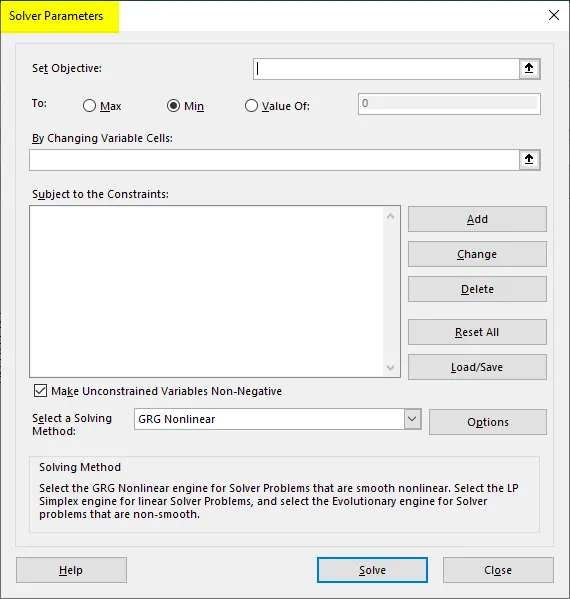
Korak 6: Prvo što trebamo identificirati jest postaviti cilj: Budući da je naš cilj utvrditi ukupni trošak koji je uključen tako da se on svede na najmanju moguću mjeru, postavite to na D4.

Korak 7: Budući da trebamo svesti na najmanju moguću mjeru trošak, sljedeći parametar postavite na Min. To možete postići klikom na radio gumb Min.
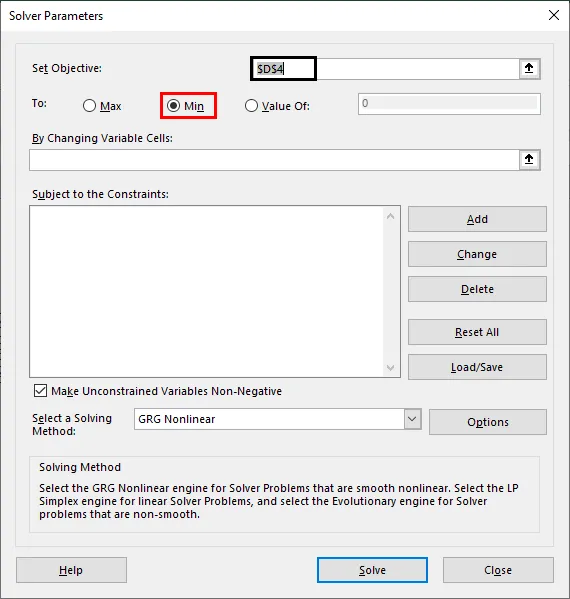
Korak 8: pod Promjenom varijabilnih ćelija: treba spomenuti B3 i C3 jer će te stanice riješiti problem ako sadrže problem A, odnosno Proizvod B.
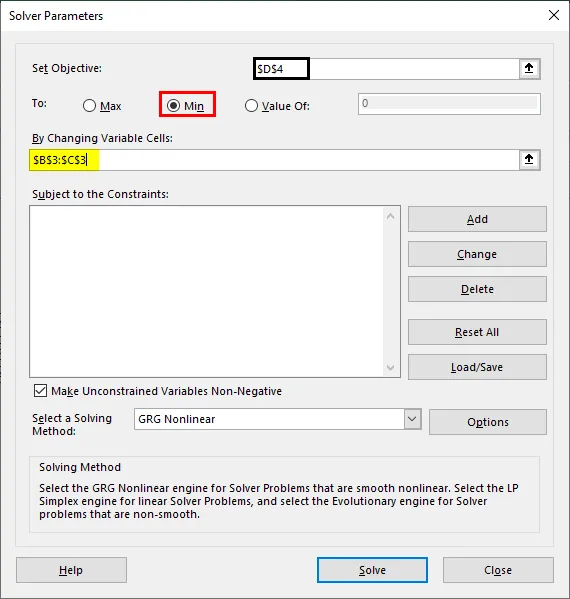
Korak 9: Sada dodajte ograničenja. Kliknite gumb Dodaj u odjeljku Predmet ograničenja: i otvorit će se novi prozor za dodavanje ograničenja. Ispod tog prozora - B3: C3 kao referenca ćelije, > = i 0 kao ograničenja. To radimo, jer je osnovno ograničenje u bilo kojem LPP-u da su X i Y trebali biti veći od nule.
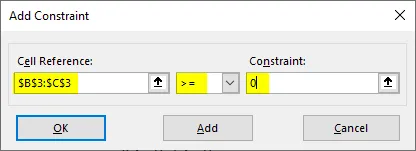
Korak 10: Ponovno kliknite gumb Dodaj i ovaj put koristite B3: C3 kao referencu ćelije i F6: F8 kao Ograničenja s nejednakošću kao> =. Kliknite gumb U redu da biste i ovo ograničenje dodali ispod rešitelja.
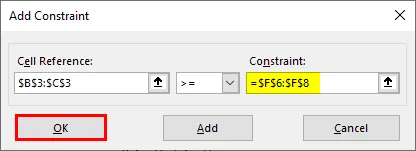
Solver sada ima sve parametre potrebne za rješavanje ovog skupa linearnih jednadžbi i izgleda dolje:
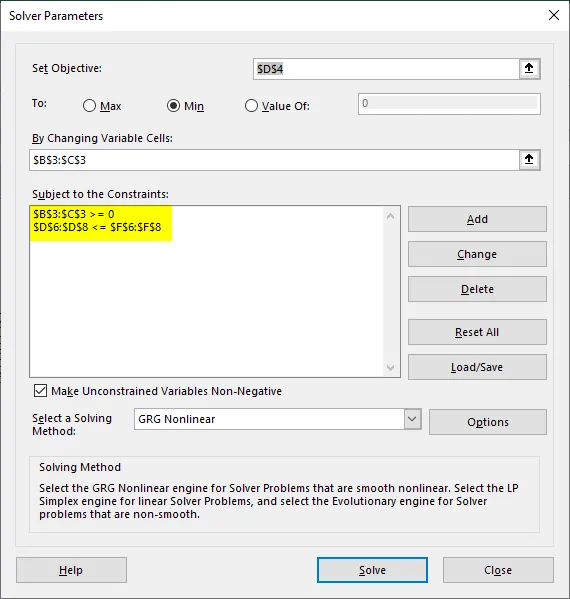
Korak 11: Sada kliknite gumb Riješi na dnu prozora kako biste riješili ovu linearnu jednadžbu i došli do optimalnog rješenja.
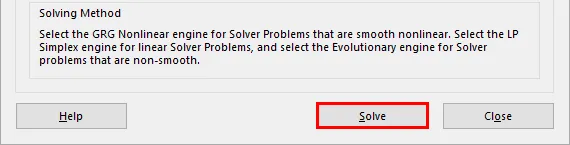
Čim kliknemo na gumb za rješavanje, sustav počinje tražiti optimalno rješenje problema koji smo naveli i dobivamo vrijednosti za B3, C3 pomoću kojih dobivamo i vrijednosti u stupcu F za F4, F6: F8. Koji su optimalni troškovi i materijalne vrijednosti koje se mogu koristiti za proizvod A i proizvod B.
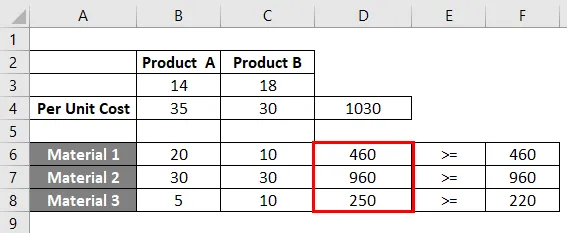
Ovo rješenje nas obavještava da, ako trebamo smanjiti troškove proizvodnje proizvoda A i proizvoda B uz optimalnu upotrebu materijala_1, materijala_2 i materijala_3, trebali bismo proizvesti 14 količina proizvoda A i 18 količina proizvoda B.
To je to iz ovog članka. Završimo stvari koje treba zapamtiti:
Stvari koje treba zapamtiti o linearnom programiranju u Excelu
- Obvezno se rješavati problemi linearnog programiranja pomoću programa Excel Solver. Ne postoji nijedna druga metoda kojom bismo to mogli učiniti.
- Uvijek bismo trebali imati ograničenja i varijablu objekta koja treba biti spremna s nama.
- Ako Solver nije omogućen, možete ga uključiti u Excel Add-in opcijama.
Preporučeni članci
Ovo je vodič za linearno programiranje u Excelu. Ovdje smo raspravljali o načinu korištenja linearnog programiranja u Excelu, uz praktične primjere i preuzeti Excel predložak. Možete i pregledati naše druge predložene članke -
- Interpolate u Excelu
- Programiranje u Excelu
- Premještanje stupaca u Excelu
- Inverzna matrica u Excelu